W artykule znajdziesz informacje jak wystawić dowolny rodzaj faktury (np. VAT, zaliczka, proforma, marża, cykliczna) w programie do fakturowania Shoper Faktury i Magazyn.
Wystawianie faktury w programie księgowo-magazynowym Shoper
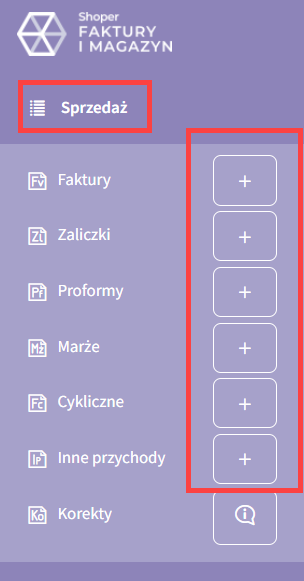
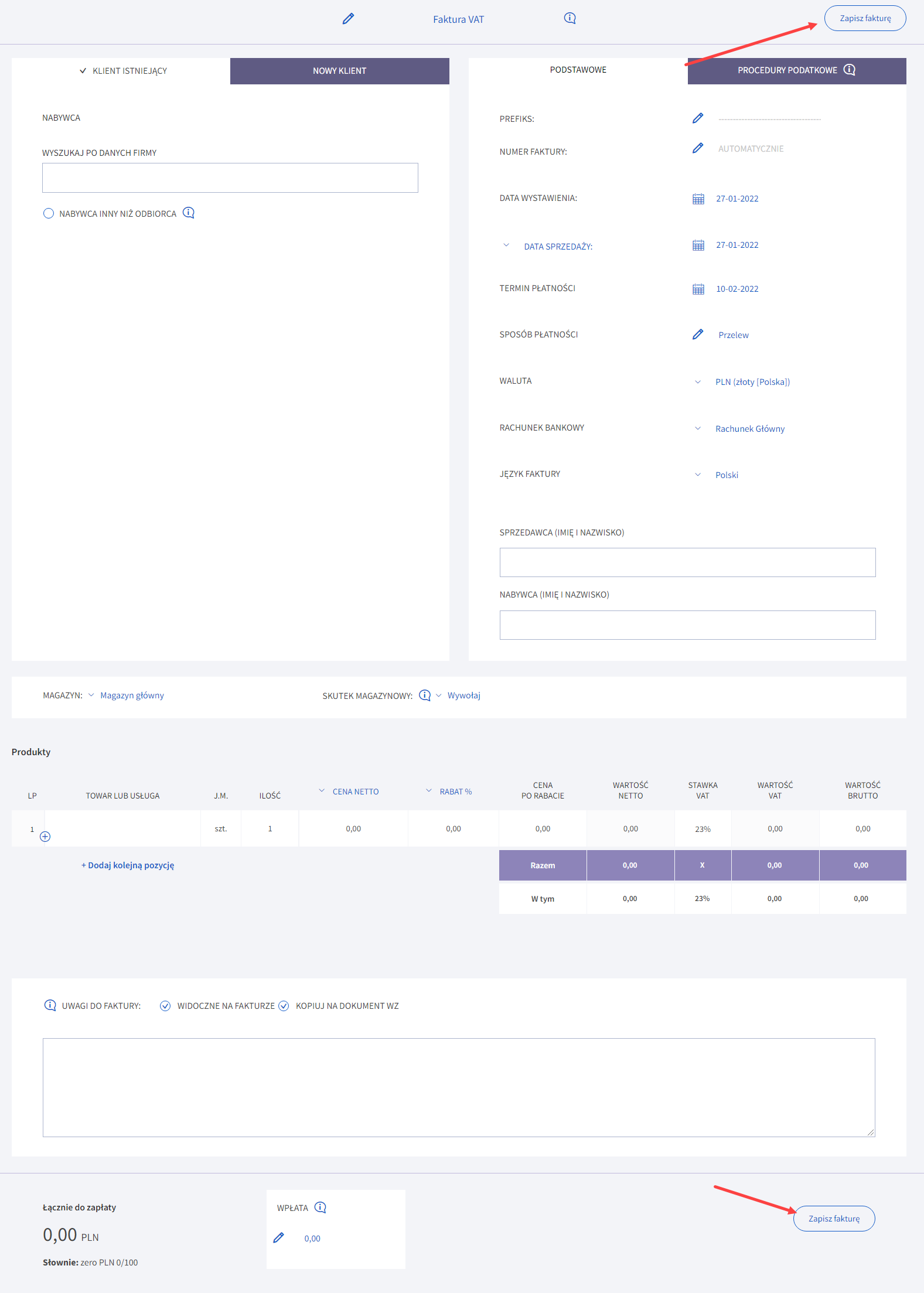
Wideo: faktury VAT / ZW w programie księgowym Shoper
Zobacz film nt. dodawania, usuwania i edycji faktur VAT / ZW w Shoper Faktury i Magazyn.
Warto zapamiętać!
- proces wystawiania dowolnej faktury w programie do fakturowania Shoper,
- zarządzanie fakturami VAT / ZW w Shoper Faktury i Magazyn w formie wideo.